
レンダリング品質
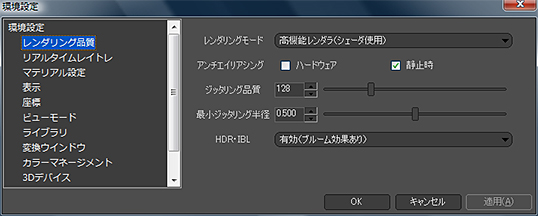 レンダリングモードの切り替え、アンチエイリアシング、HDRのモードを切り替えます。
レンダリングモードの切り替え、アンチエイリアシング、HDRのモードを切り替えます。
レンダリングモードとモード内容 |
標準エンジン・・・CPU/Memoryを利用した汎用レンダリング
高機能エンジン・・・GPUとシェーダを利用した高品位レンダリング
RTRTエンジン・・・GPUにて反射、屈折を正確に再現したレンダリング
|
|---|---|
ハードウェアアンチエイリアシング |
ハードウェアアンチエイリアシングが可能です。本チェックをONにして、グラフィックスドライバーのアンチエイリアシング設定をアプリ制御にすると自動的に搭載グラフィックスカードの最大アンチを反映させる事が可能。但し、グラフィックスカードによってはHDRレンダリングのブルーム効果が無効となることがあるため、現象によっては手動でグラフィックスドライバーのアンチレベルを設定し直して下さい。
|
静止時アンチエイリアシング |
カメラが静止状態の時にアンチエイリアシングを行います。カメラやモーションがない時に視点位置を小さな範囲でランダムに変位(ジッタリング)させ、何度もレンダリングすることでジャギーをなくします。
|
ジッタリング品質 |
ジッタリングの回数を指定します。回数が多いほど静止時アンチエイリアシングが強くかかります。
|
最少ジッタリング半径 |
ジッタリングする時の最大半径を指定します。0.5より大きな値にするとボケが生じます。
|
ブラウザ |
Microsoft Internet Explorer 6 以降
|
HDR・IBL切替モード |
「無効」、「有効(ブルーム効果無し)」、「有効(ブルーム効果有り)」の選択可能
無効の場合は、HDR/IBL処理を行いません。 ブルーム効果が無い場合は発光等の疑似エフェクトが利用出来ません。
|
■標準レンダラ使用時のトラブル
仕様 |
標準レンダラエンジンは高性能なグラフィック機能を持たないPCでの表示を目的としたレンダリングエンジンです。他のレンダリングエンジンとは描画機能に制約があります。作成したコンテンツを別のPCに表示した際に、選択したレンダリングエンジンが標準レンダラエンジンの場合は意図したコンテンツとして表示されない場合があります。
|
|---|---|
非対応となる箇所 |
影の表示
バンプマッピング、ステンシルマッピング
メタリックマテリアル、梨地シボマテリアル
HDRレンダリング
IBLレンダリング
|
回避手段 |
もし、意図した状態で表示されない場合は選択しているレンダリングエンジンを確認してください。ツールバー中央の選択プルダウンメニューで現在のレンダリングエンジンが表示されています。高機能レンダラエンジン以上が使用できる場合は切り替えます。
|
レイトレ
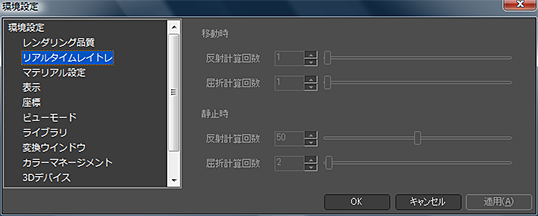 リアルタイムレイトレーシング時の設定を行います。レンダングモードがリアルタイムレイトレの時のみ有効です。
リアルタイムレイトレーシング時の設定を行います。レンダングモードがリアルタイムレイトレの時のみ有効です。
■移動時
反射計算回数 |
カメラ移動時の最大反射計算回数を指定します。リアルタイムレイトレーシングによる反射計算は処理時間がかかりますので、応答性をよくするために1〜2の小さい値を設定することをお勧めします。指定する回数でトレースが完了しない(反射や屈折がさらに続く)場合はオブジェクトの表面が黒く表示されます。
|
|---|---|
屈折計算回数 |
カメラ移動時の最大屈折計算回数を指定します。応答性をよくするために1〜2の小さい値を設定することをお勧めします。指定する回数でトレースが完了しない場合はオブジェクトの表面が黒く表示されます。
|
■静止時
反射計算回数 |
カメラが静止した時の最大反射計算回数を指定します。指定する回数でトレースが完了しない場合はオブジェクトの表面が黒く表示されます。大きな値を設定してもトレースが終了すれば次の処理に移りますので10回以上の値を設定することをお薦めします。
|
|---|---|
屈折計算回数 |
カメラが静止した時の最大屈折計算回数を指定します。指定する回数でトレースが完了しない場合はオブジェクトの表面が黒く表示されます。大きな値を設定してもトレースが終了すれば次の処理に移りますので10回以上の値を設定することをお薦めします。
|
■RTRT(リアルタイム・レイトレーシング)を使用するにはビデオカードに以下の最低動作条件が必要です。
RTRT動作条件 |
NVIDIA 製:GeForce 8800以上もしくは Quadro 1700以上
ATI製 :Radeon HD4850以上もしくは FireGL V8600以上
Intel製 :Intel HD Graphics 3000以上
|
|---|---|
共通 |
VRAM 1GB以上
|
動作環境一覧 |
こちらのも併せてご確認ください。ご不明な点はご連絡ください。
|
■DirectXエラー
状況 |
RTRTモードに切り替えると「DirectXの~」とエラーメッセージが表示されRTRTモードを行えない場合があります。
|
|---|---|
原因 |
グラフィックスカードやビデオメモリ、システムメモリなど動作仕様を満たし、データサイズも大きくない場合にもエラーが起こる場合が稀にあります。RTRTモード切り替え時に行うデータ構造の内部処理において、データによっては異常にメモリを消費してしまう不具合が発生します。この場合、次の事を行うと正常に処理されRTRTモードを行えます。
|
対処方法 |
主に、シーン内でのモデルや背景などの空間的に大きさのある設定に関する変更です。
|
背景表示方法の変更 |
背景の表示方法に「ドーム」を使用している場合、「ボックス」「スフィア」に変更してみます。逆の場合も考えられます。
|
一部のモデルを表示ON/OFF、または削除 |
シーン内のいずれかのモデルや階層の表示ON・OFFを切り替えるか、場合によっては削除します。どのモデルかはこの時点では特定できないため手間のかかる対処ですが、表示切替えでRTRTモードに切替えられることを確信しております。追加モデルなど、後から追加したモデルが該当する可能性が高いです。
|
部品切り替え機能を削除する |
部品切り替え機能をシーンに追加している場合、この機能の使用をやめるか、設定を変更してみます。
|
マッピング初期設定
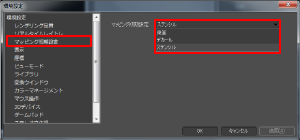 マッピング・オペレーションの「乗算」「デカール」「ステンシル」の初期状態を選択する事が可能です。
マッピング・オペレーションの「乗算」「デカール」「ステンシル」の初期状態を選択する事が可能です。
nStylerデータの読込時に一括で「乗算」「デカール」「ステンシル」のマッピング・オペレーションの切替る事が可能です。
|
表示
 モデル選択時のワイヤ表示色やポスチャの大きさ、ポスチャ選択時の色を設定します。
モデル選択時のワイヤ表示色やポスチャの大きさ、ポスチャ選択時の色を設定します。
ワイヤ色 |
オブジェクトを選択したときに表示するワイヤの色を指定します。
|
|---|---|
ポスチャスケール |
ポスチャの大きさを指定します。
|
ポスチャ選択色 |
ポスチャ操作時に選択されている矢印または円の色を指定します。
|
アスペクト比のガイド表示 |
イメージ出力時のアスペクト比のガイドを常時表示の状態で作業することができます。
|
座標
 座標の向きや単位を指定します。本設定はファイル読み込み時のデフォルトとなるだけで、直接、現在のシーンに適用されるわけではありません。現在のシーンに対して変更する場合は、[セットアップ]→[プロジェクト]タブで操作を行います。
座標の向きや単位を指定します。本設定はファイル読み込み時のデフォルトとなるだけで、直接、現在のシーンに適用されるわけではありません。現在のシーンに対して変更する場合は、[セットアップ]→[プロジェクト]タブで操作を行います。
座標系 |
新規でモデルを読み込む際の座標の向きのデフォルトを指定します。ここでの設定がデフォルトとなりますが、[ファイルを開く]ダイアログの[オプション]設定により、読み込む前に変更することができます。
|
|---|---|
単位 |
新規でモデルを読み込む際の単位のデフォルトを指定します。座標系と同様に読み込む前に変更することができます。
|
シーンを中心に移動 |
ONの時、新規でモデルを読み込んだ際に自動でモデルをシーンの中心に移動します。
|
ビューモード
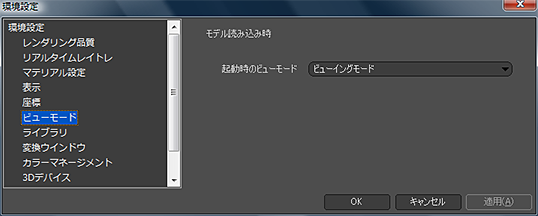 起動時のビューモード(ビューイング/ウォークスルー)を設定します。
起動時のビューモード(ビューイング/ウォークスルー)を設定します。
ビューイングモード |
新規でモデルを読み込む際の座標の向きのデフォルトを指定します。ここでの設定がデフォルトとなりますが、[ファイルを開く]ダイアログの[オプション]設定により、読み込む前に変更することができます。
|
|---|---|
ウォークスルーモード |
新規でモデルを読み込む際の単位のデフォルトを指定します。座標系と同様に読み込む前に変更することができます。
|

